
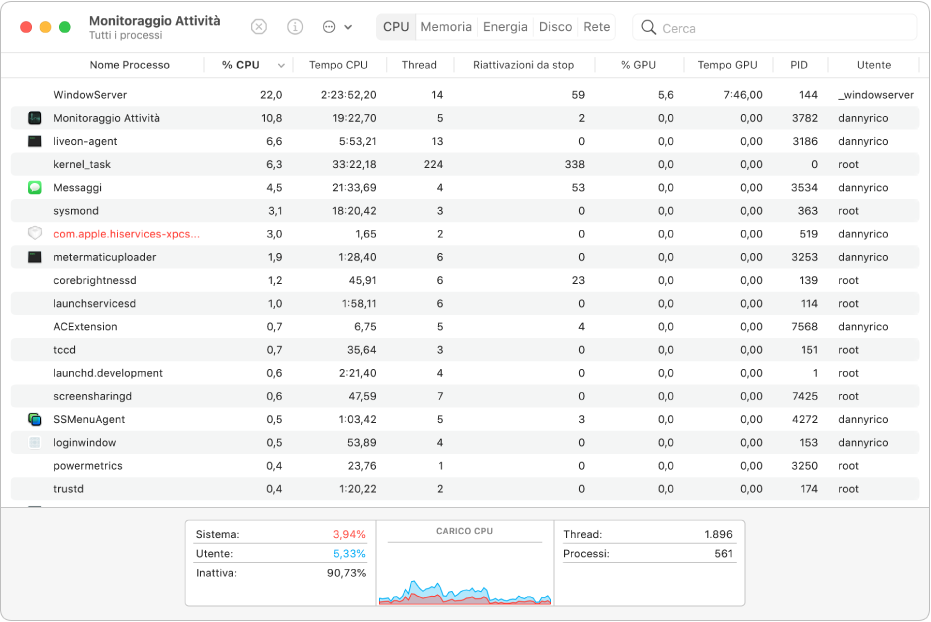
Chiudere le app e i processi che non rispondono
Quando il sistema è lento o semplicemente non risponde, è possibile che la causa del problema sia un’app o un processo. Puoi utilizzare Monitoraggio Attività per individuare l’app o il processo che crea problemi e forzarne la chiusura.
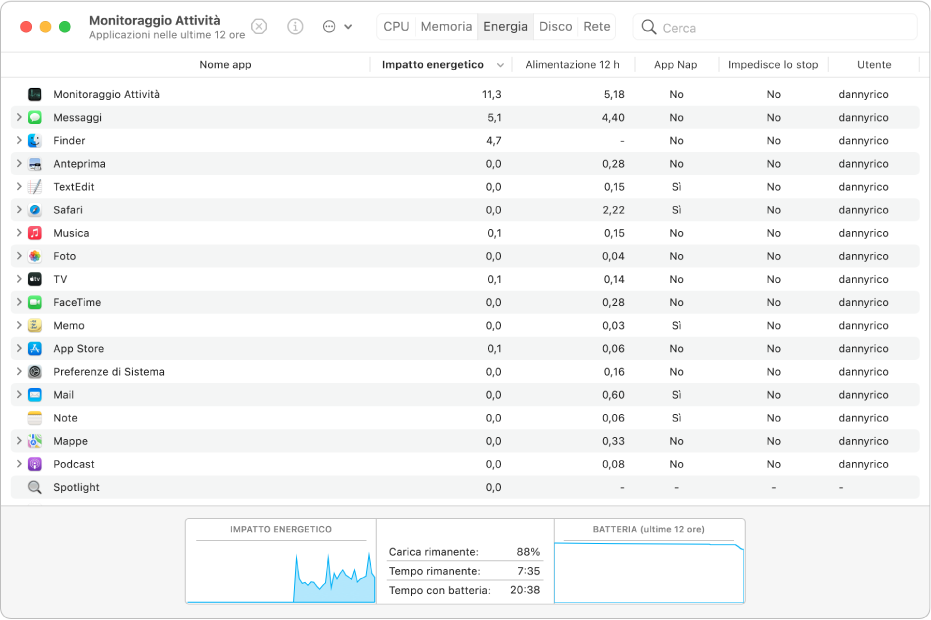
Verificare la quantità di energia utilizzata dal Mac
Puoi scoprire quanta energia viene utilizzata dal Mac e quali app o processi utilizzano la quantità maggiore di energia.
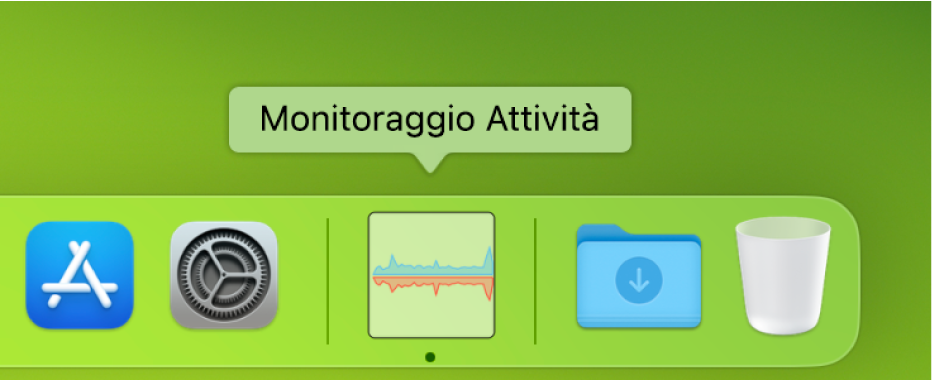
Visualizzare nel Dock lo stato di CPU, rete o disco in tempo reale
È facile tenere sotto controllo lo stato del sistema anche senza aprire la finestra di Monitoraggio Attività: puoi visualizzare l’utilizzo di CPU, rete o disco come grafico in tempo reale nel Dock.
Per consultare il Manuale utente di Monitoraggio Attività, seleziona l’indice nella parte superiore della pagina o inserisci una parola o una frase nel campo di ricerca.